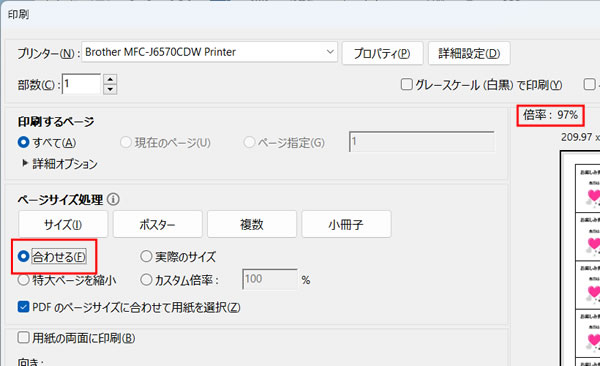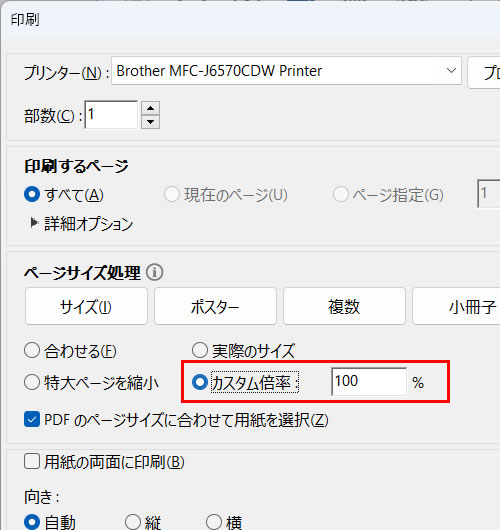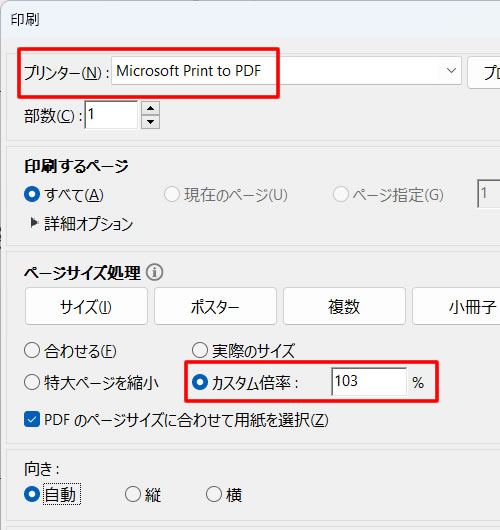Wordで名刺サイズのデータを作成していた。この名刺サイズと言うのが結構厄介。ただのA4サイズに印刷するのだったら多少雑に作っても良いのだが、名刺サイズとなるとちょっとずれると使えないカードが出て来る。
今回のトラブルはWordから印刷まではOKだったが、それをPDFに変換してPDFから印刷するとずれてしまうということ。
なぜそのようなことが必要かというと、コピー機にデータを入れて印刷する為。使用しているコピー機はPDFのデータをコピー機に入れておくとパソコン不要で直接印刷出来て便利なのだ。その為、そのまま印刷してずれないPDFデータが必要なのだ。
今回、まずこのようなWordのデータを作成しPDFに変換した。
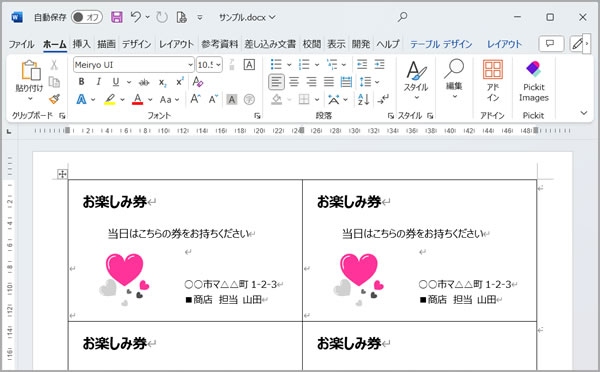
PDFの作成方法はWordの印刷画面でプリンタ項目から「Microsoft Print to PDF」を選び「印刷」ボタンをクリックする。
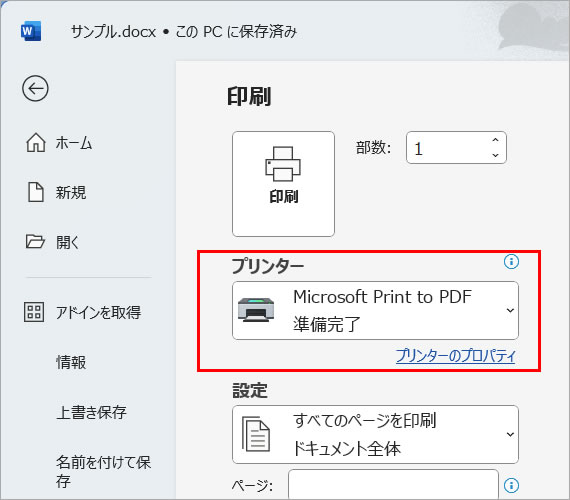
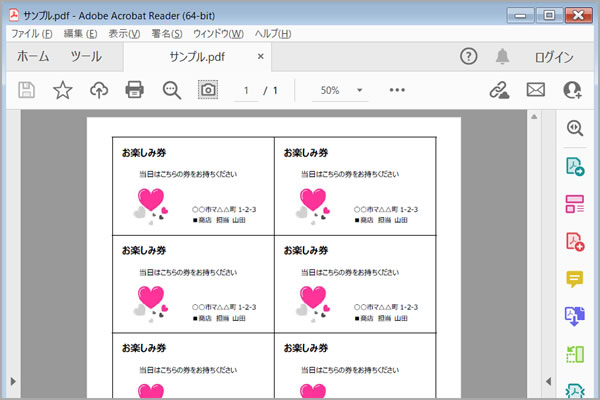
しかしこのPDFをそのまま印刷すると少し縮小されて印刷され、ずれてしまうのだ。私の作成したPDFの印刷画面を見ると「合わせる」という項目が選択され「倍率:97%」で印刷されるようになっていた。
ずれないようにする為には「カスタム倍率」を選択し倍率を100%に設定すると、縮小されずに印刷される。
しかし、今回コピー機にデータを入れる必要があるのでこのように設定を変更せず、すぐ印刷してずれないようにしなくてはいけない。
で…考えた末たどり着いたのは、97%になるのだったら拡大したPDFを作成すれば良いと言うこと。
100=X× 0.97
Xはいくつになるか計算すると
100÷0.97=103.0927…
約103%にするとよいと言うことが分かった。娘と1次関数の勉強をしていたので数学みたいにな計算をしてしまった…😓
で…この103%をどこに設定するかというと…。PDFソフトで設定をする。私はAdobe Acrobatを使用しているので、Wordで作成したPDFをAdobe Acrobatで開き、そこから更にPDFファイルを作成する。プリンタMicrosoft Print to PDFに指定しカスタム倍率で103%にして作成した。
そのデータをコピー機に入れ印刷してみると見事ずれずに印刷出来た😆
何か今回はなぞなぞのような…数学の問題のような…まあいろいろと試行錯誤してみたら、うまくいったので良かった😁